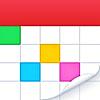3つのカレンダー
以前、カレンダーが3つ、というエントリを書きました。
それぞれの役割は、こんな風になっています。
- 手帳:その場ですぐに閲覧・書き込みするツール
- サイボウズ:会社での予定共有
- Googleカレンダー:全ての予定の管理
サイボウズには、仕事の予定と、定時後のプライベートな予定を非公開で入れています。手帳とGoogleカレンダーには、仕事の予定を含めて全ての予定を入れています。
カレンダーアプリ「Fantastical 2」
Googleカレンダーは、iPhoneとiPad miniのカレンダーに同期設定しています。そして、iPhoneと、iPad miniでは、デフォルトのカレンダーアプリではなくて、Fantastical 2というアプリを使っています。
https://itunes.apple.com/jp/app/fantastical-2-for-ipad-calendar/id830708155?mt=8&uo=4&at=11lNGr
このFantastical 2、iPhoneとiPadが別アプリの上に、お値段が高めなので万人にお勧めはできないのですが、私自身は気に入って使っています。
気に入っている点はいくつかありますが、大きな点として、地図へのジャンプがGoogle Mapを選べること、個別の予定の閲覧がしやすいことが挙げられます。
予定の参照情報を「説明」に集約
iPhoneを片手に動くことも慣れてきましたので、まず、外出・出張を伴う予定には、必ず場所(住所)を入れておきます。これで、現地の最寄り駅に着いたら、カレンダーからクリックしてGoogle Mapを表示させ、ナビとして使いながら現地まで辿り着くことができます。
そして、会議室の番号、会議の開催案内や議題、セミナーの概要、電話会議の番号、ビルの入館番号、ホテルの予約番号など、その予定に関する諸々の参照情報をすべて、その予定の「説明」にコピーしたり入力したりして集約します。
Googleカレンダーでは、この「説明」は、編集モードでしか見られませんし、枠の大きさも決まっていますので見にくいのですが、Fantastical 2では、閲覧モードでそのままスクロールさせて全てを見ることができます。なお、iPhoneのデフォルトのカレンダーアプリでも見ることはできますが、長いメモは「全てのメモを見る」で階層を一段深く辿る必要があるようです。
すべてはカレンダーを見ればOK
予定が入った段階で、これらの情報をメールや案内状などからカレンダーに集約しておくことで、現場に行ったときにあちこち情報を探さなくてもよいですし、事前に印刷したりする必要もありません。印刷した紙を忘れてきて思い出せず、焦ることもありません。カレンダーアプリの上でツータップ・ワンスクロールくらいで全て参照することができます。
これができるようになって、ずいぶん認知リソースの負荷が軽減されました。予定の登録はいずれにしても行うものですから、もう一手間かけるだけで、ぐっと後が楽になります。
確実に登録するために
ただ、参照情報が、後からやってくることがありますので、その場合には、ちゃんとその時点で登録をするのを忘れないようにする必要があります。
と思っていても忘れるので、毎晩、翌日の予定について、参照情報が登録されているかどうかをチェックするタスクを入れておきます。